Excelでの集計作業、図の作成作業を自動化するべく、Pythonの勉強を始めた筆者です。
今までanacondaとjupyter notebookを使っていたのですが、変数の一覧が見れたり、仮想環境の切り替えが簡単だと聞き、Visual Studio Code(以下VSCode)でのPython環境構築を試みました。
インストール・環境構築方法を見ながらトライしたのですが、VSCodeウィンドウの左下にPythonのバージョンが表示されずに苦戦していました。
しかし、筆者の環境では右下に表示されており、その後仮想環境構築までできたので、
忘備録のために記載します。
PythonとVSCodeのインストール
元々Pythonを練習するために、Anacondaを利用していました。
商用利用ができなくなって以降、Miniconda+conda forgeで利用していたのですが、
VSCode利用にあたり、公式のPythonに変更することにしました。
参考にしたサイトは下記です。
ーVisual Studio Code でPython入門 【Windows編】
https://www.python.jp/python_vscode/windows/index.html
Anacondaのアンインストールから、Python・VScodeの導入まで網羅されていました。
何か見本と違う・・・焦ったポイント2つ。
VSCodeをインストールして、適当に作った.pyファイルを実行しようとしたところ、
まず1つ目に下記のようなポップアップが出ました。
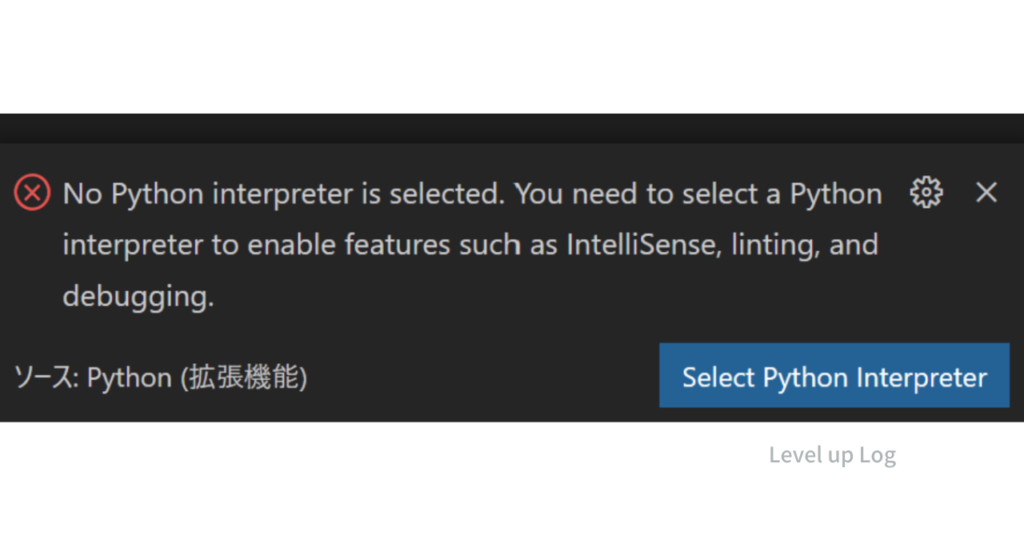
No Python interperter is selected.
You need to select a Python interpreter to enable features such as IntelliSense, linting, and debugging.
ここが1つ目の壁でした・・・。
マニュアルにないものや、聞いたことがない単語に弱い初心者の筆者はここでドキドキしていまい
エラー分をググるも、それらしい記事が見つからず、
(おそらく詳しい人は書きもしないようなポイントで)詰まっていました。
今ならわかる、ここでの正解は下の動作です。
- Shift + Ctrl + Pで画面上部に検索BOX(的なもの?)を出す。
- Python:select interpreterと入れる
- Python XXX(←ここはバージョン) ディレクトリ Recommendedを選択する
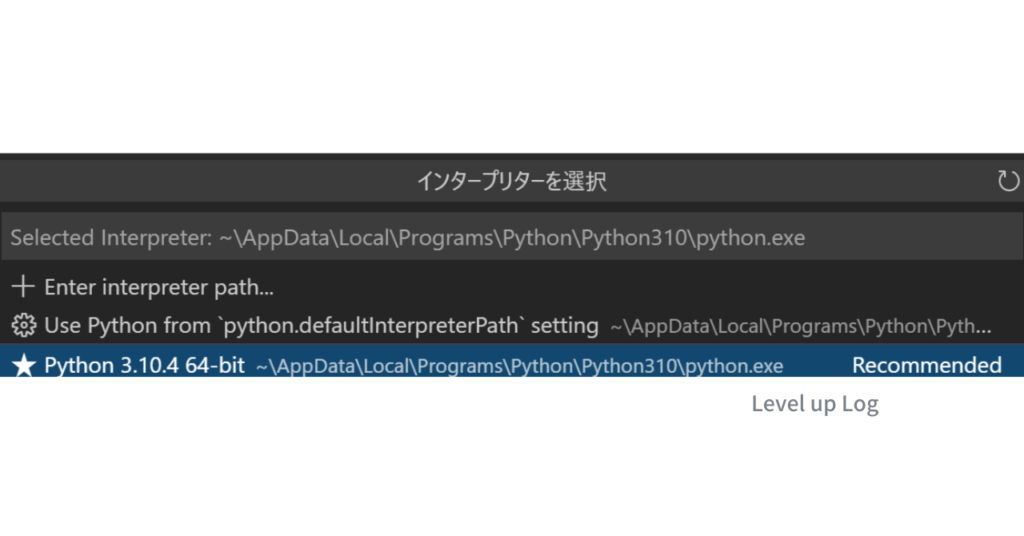
この後、2つ目の壁でした。
適当に作成したPythonスクリプト(.py)を再度実行しようしても、
他の方々のサイトにあるように、左下にPythonのバージョンが表示されていません。
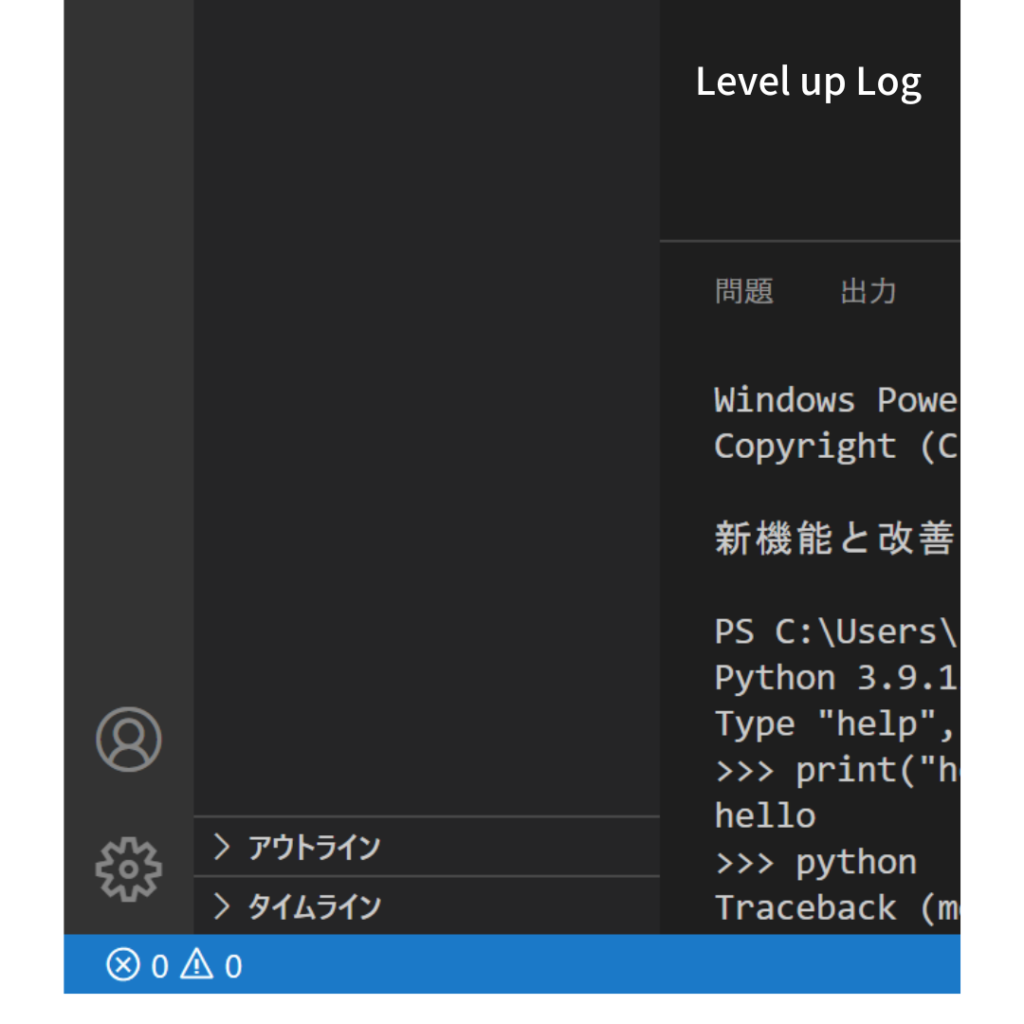
何がおかしいのかわからず、「Visual Studio Code 左下」、「Visual Studio Code バージョン表示」などでいろいろググったのですが、それらしいものは見つからず・・・。
焦ったまま、PythonやVSCodeを再インストールなどしました(今思えばもっと落ち着け)
様々なVSCodeのPython構築のブログ、Youtubeを見てもここに関して特記しているものがなかったので
諦めて明日しよう・・・と思ったときに、右下にバージョン表示があるのを見つけました(笑)
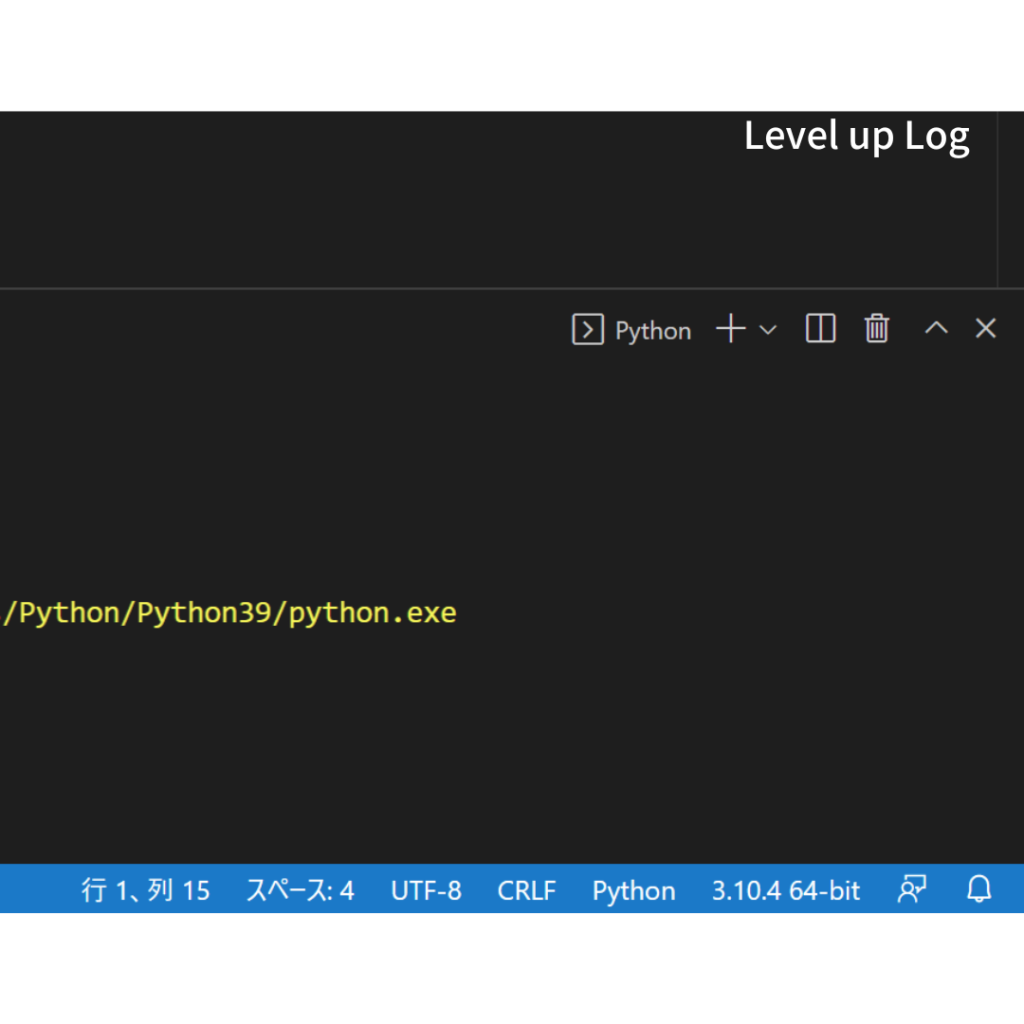
初心者あるあるの、「経験者のよくわからないポイントで詰まる」だと思います。
仮想環境の構築
Pythonはバージョンアップで従来のコードが動かなかったり、
ライブラリ同士のバージョンの相性?でエラーが出ると聞いたので
仮想環境を作って環境ごとにバージョン管理をするとよいと聞いたため、
上記バージョン表示がでたことで仮想環境構築に進むことができます。
仮想環境構築にあたっては、この記事を参考にさせていただきました。
ーPythonの仮想環境を利用して、Pythonを上手く使いこなそう
https://and-engineer.com/articles/YRTbTBAAACEA0rYd
無事仮想環境構築に移動できたので、この記事を書くに至りました(よかった涙)
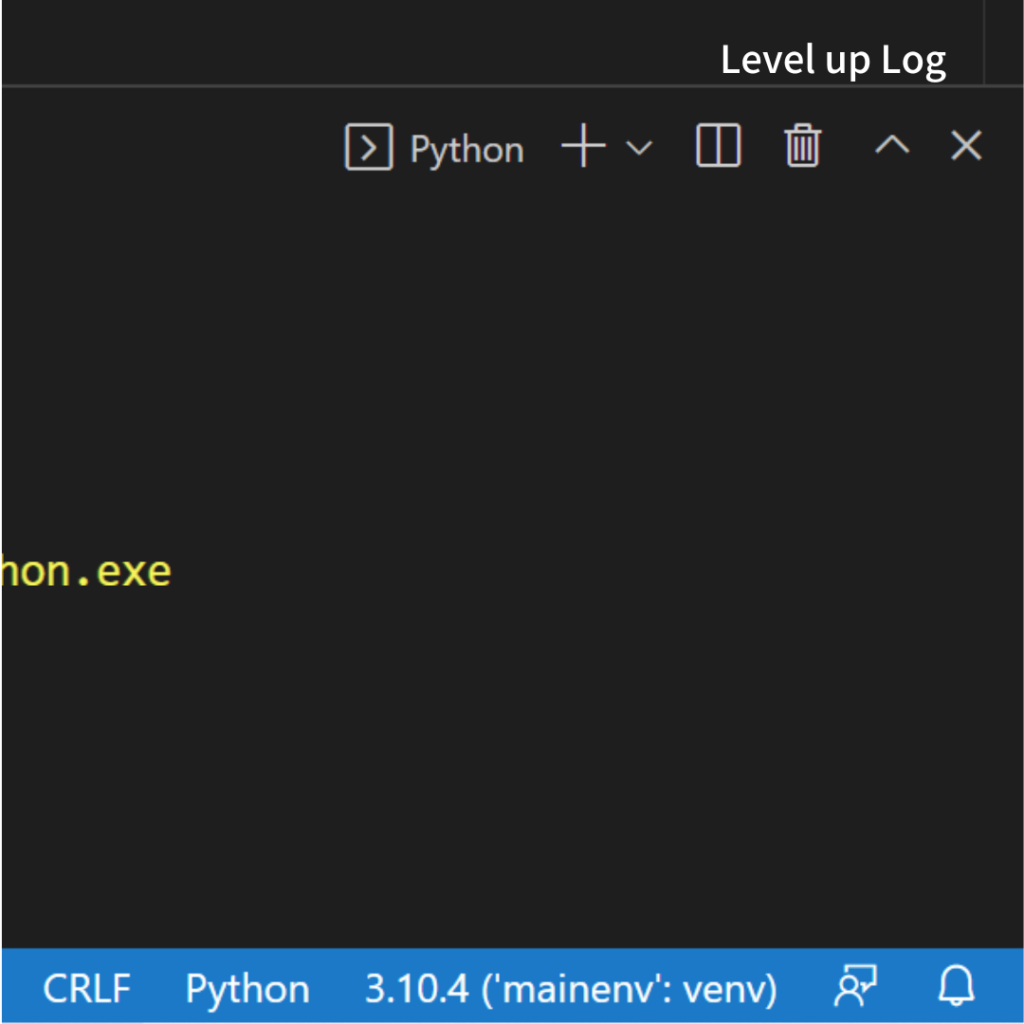
結論:右下を見ろ。
右下を見ると、ちゃんとバージョンが書いていました。
もし同じことで悩んでいる人の助けになれば幸いです。
今後もPythonでExcelの提携業務を自動化する練習をする予定なので、
もし完成したら公開します。



コメント